国旅手游网提供好玩的手机游戏和手机必备软件下载,每天推荐精品安卓手游和最新应用软件app,并整理了热门游戏攻略、软件教程、资讯等内容。欢迎收藏
网友深夜提问:360安全桌面怎么调图标大小
一部分用户使用的是360安全桌面,反映上面的图标大小太小了,该怎么设置图标大小呢?下面教程就带来了360安全桌面设置图标大小的具体操作步骤。

1、打开360安全桌面后,它一共有两个面板屏幕可以设置,首先先介绍“娱乐”板块,进入此功能板块之后,可以看到当前的图标与大小分布,直接右键点击桌面,在新出现的栏目中点击“图标显示”选项,接着可以看到当前的图标大小,用户可以根据自己的需求选择“大图标”、“中图标”和“小图标”三种,如果觉得这些图标太繁琐想要隐藏,也可以直接点击“隐藏桌面图标”选项即可进行隐藏,如下图所示:
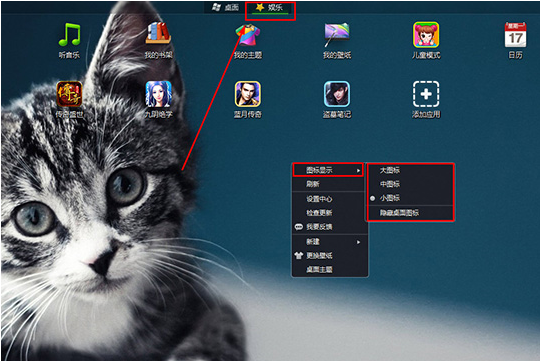
2、下面介绍“桌面”板块,可以看到当前的图标大小与分布,但是在这面板中是不能直接进行修改,需要进入到控制面板中才可以设置,如下图所示:
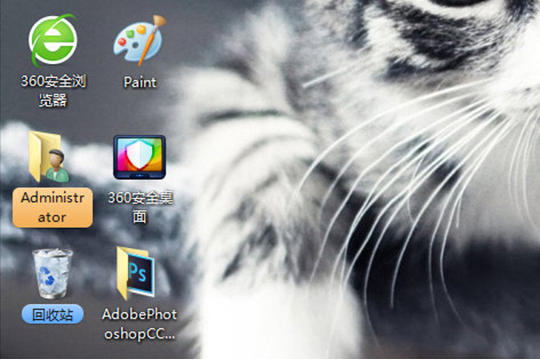
3、直接点击右下角的“开始”,之后点击其中的“控制面板”选项,如下图所示:
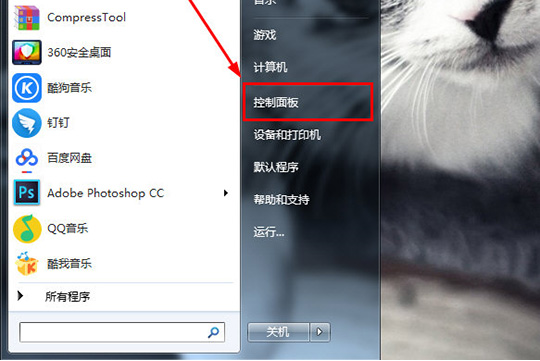
4、在所有控制面板项中有很多功能图标,直接点击“显示”功能就可以进入到显示面板,如下图所示:
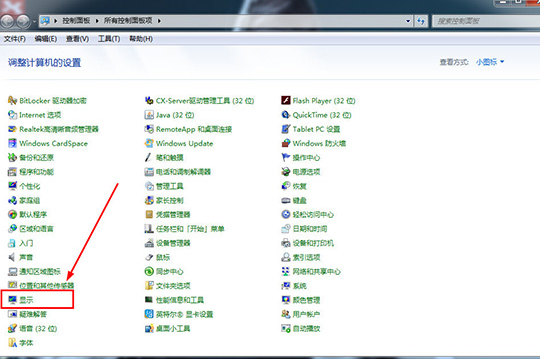
5、之后就可以在此界面点击修改了,当前的大小是“较小”的图标与显示内容,也是系统默认的屏幕显示大小,用户可以根据自己的需要选择“中等”和“较大”其它两种大小,通过更改其选项们,可以更改屏幕上的文本大小以及其他项,也就可以更改今天所说的图标大小了,只需要更改此选项,就可以轻松更改桌面的图标的大小,如下图所示:
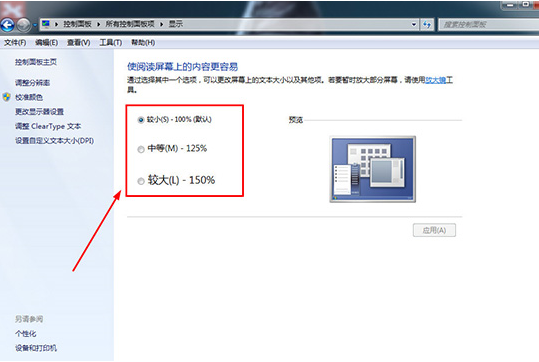
看完了上文讲解的360安全桌面设置图标大小的具体操作步骤,你们自己也赶紧去试试吧!
关于《360安全桌面设置图标大小的具体操作步骤》相关问题的解答冬凝小编就为大家介绍到这里了。如需了解其他软件使用问题,请持续关注国旅手游网软件教程栏目。
版权声明:本文内容由互联网用户自发贡献,该文观点仅代表作者本人。本站仅提供信息存储空间服务,不拥有所有权,不承担相关法律责任。如果发现本站有涉嫌抄袭侵权/违法违规的内容,欢迎发送邮件至【1047436850@qq.com】举报,并提供相关证据及涉嫌侵权链接,一经查实,本站将在14个工作日内删除涉嫌侵权内容。
本文标题:【360安全桌面设置图标大小的具体操作步骤是[360安全桌面设置图标大小的具体操作步骤是什么]】
本文链接:http://www.citshb.com/class333478.html
